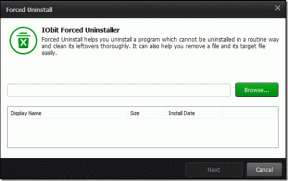10 תכונות ההתאמה האישית המובילות של Samsung One UI 4
Miscellanea / / January 10, 2022
גוגל מביאה מספר שינויים בממשק עם עדכון אנדרואיד 12. בינתיים, סמסונג ממשיכה לעקוב אחר אותה עקביות עם עדכון ה-One UI 4. אל תבטל את One UI 4 כעדכון מצטבר. סמסונג אורזת את העדכון עם תכונות התאמה אישית רבות.

בואו נסתכל מקרוב על ההתאמות האישיות הללו ב-One UI 4.
1. החל פלטת צבעים
בעוד שגוגל הטמיעה את שפת העיצוב Material You שמזהה את הצבע מהטפט ומחילה אותו על כל הממשק, יצרני OEM חופשיים לספק את הגרסה שלהם של Material You.
סמסונג הוסיפה את אפשרות לוח הצבעים כדי לשנות את המראה והתחושה של ה-One UI 4 בהתבסס על צבעי הטפט. הנה איך להשתמש בו.
שלב 1: חשוף את מרכז ההתראות ופתח את תפריט ההגדרות.
שלב 2: עבור אל טפט וסגנון ובחר לוח צבעים.

שלב 3: בחר פלטת צבעים המבוססת על הטפט שהוחל.

לפני שהמערכת תחיל את לוח הצבעים על ממשק המשתמש, זה עשוי לקחת זמן מה.
גם על Guiding Tech
2. החל פלטת צבעים על אייקוני אפליקציה
האם אתה מעדיף להשתמש אפליקציות סמסונג מעל אפליקציות ברירת המחדל של גוגל? יש לך אפשרות להחיל פלטת צבעים גם על סמלי אפליקציה. שימו לב שהשינוי יחול על האפליקציות המובנות של סמסונג בלבד, והוא ישמור את סמלי האפליקציות של צד שלישי כפי שהם.
שלב 1: פתח את ההגדרות ועבור לתפריט טפט וסגנון.
שלב 2: בחר את לוח הצבעים והפעל את החלפת החלפת לוח הצבעים על סמלי אפליקציה מהתפריט הבא.


3. החל ווידג'טים חדשים
ווידג'טים עברו שיפוץ מאסיבי באנדרואיד 12. כעת הם מגיעים בצורות, גדלים ופינות מעוגלות שונות. הם נראים הרבה יותר טוב מהעידן הקודם.
סמסונג וגוגל הוסיפו ווידג'טים חדשים. כך תוכל למצוא ולהוסיף למסך הבית שלך.
שלב 1: לחץ לחיצה ארוכה על מסך הבית ובחר בתפריט ווידג'טים.
שלב 2: בדוק את תפריט הווידג'טים החדש והוסף את הווידג'טים המועדפים עליך למסך הבית.


4. שנה פלט מדיה ממסך הנעילה
זה יותר טריק של One UI 4 מאשר אפשרות התאמה אישית, אבל זה עדיין שווה לכסות.
בכל פעם שמתנגנת מוזיקה, יש לך אפשרות לשנות את פלט המדיה מבלי לפתוח את הטלפון.
פשוט הקש על התקן פלט המדיה הנוכחי מהווידג'ט של מסך הנעילה ובחר מכשיר אחר כפלט.
גם על Guiding Tech
5. הצג התראות חדשות ב-Always On Display
כדי לשמר את חיי הסוללה, כעת יש לך אפשרות להדליק AOD (תמיד בתצוגה) להתראות חדשות בלבד.
שלב 1: פתח את אפליקציית ההגדרות ועבור לתפריט מסך הנעילה.
שלב 2: בחר תמיד בתצוגה.

שלב 3: מצא אפשרות 'הצג עבור הודעה חדשה' והקש עליה.

מעתה ואילך, Always On Display נשאר מושבת והוא יאיר פיקסלים רק כאשר יש הודעה חדשה להציג.
6. הארך את תוחלת חיי הסוללה
זה דומה לאייפון ומק טעינת סוללה אופטימלית. מערכת ההפעלה תגביל את הטעינה המקסימלית ל-85% כדי למנוע בלאי סוללה.
שלב 1: פתח את ההגדרות ועבור לתפריט טיפול בסוללה ומכשיר.
שלב 2: בחר הגדרות סוללה נוספות.


שלב 3: הפעל את החלפת ה-Protect battery ואתה מוכן.

7. השבת את הגישה למצלמה ולמיקרופון
באנדרואיד 12, הגדרות הפרטיות השתפרו. אתה מקבל לוח מחוונים נפרד כדי לראות אילו אפליקציות ומשחקים ניגשים למצלמה ולמיקרופון ברקע.
אתה יכול להשבית את הגישה למצלמה ולמיקרופון עבור אפליקציות כאלה. הנה איך.
שלב 1: פתח את תפריט ההגדרות של סמסונג ועבור אל פרטיות.
שלב 2: בדוק את הרשאות המצלמה, המיקרופון והמיקום המשמשות את האפליקציות בטלפון שלך.

שלב 3: מאותו תפריט, יש לך אפשרות להשבית את הגישה למצלמה ולמיקרופון.
8. הוסף מתג גישה למצלמה ולמיקרופון
אם אתה צריך לעתים קרובות להשבית/לאפשר גישה למצלמה ולמיקרופון בטלפון סמסונג שלך, אתה יכול להוסיף אותם כמתג באזור ההודעות.
שלב 1: החלק מטה ופתח את שורת ההתראות.
שלב 2: החלק שמאלה לחלונית ההחלפה האחרונה ולחץ על הסמל +.
שלב 3: תראה אפשרות להוסיף גישה למצלמה ומחלף גישה למיקרופון.


גרור ושחרר אותם לתפריט החלפת מצבים וארגן אותם מחדש בהתאם להעדפותיך.
גם על Guiding Tech
9. מסך עמום במיוחד
האם אתה גולש באינטרנט או קורא מאמרים בשעת לילה מאוחרת בטלפון שלך? סמסונג הוסיפה אפשרות בשם Extra dim שמפחיתה את בהירות המסך מעבר להגדרה המינימלית לצפייה נוחה יותר.


זה לא זמין כברירת מחדל בתפריט החלפת הודעות. עליך לפתוח את תפריט ההתראות, להקיש על הסמל + ולהוסיף את הלחצן Extra Dim.
10. ערוך את פרטי התמונות
אם ברצונך לערוך מידע על תמונות מאפליקציית הגלריה, תוכל לעשות זאת ב-One UI 4.
פתח תמונה מאפליקציית הגלריה ופתח את תפריט הפרטים. הקש על ערוך ושנה תאריך, שעה, מיקום ופרטים נוספים.


תהפוך את זה לשלך
בעוד שסמסונג לא השתלבה עם שיפוץ עיצובי כמו גוגל, החברה עשתה עבודה לא רעה עם פונקציות התאמה אישית של One UI 4 מבלי להשפיע על ה-UX הנוכחי (חווית משתמש). מה הטריק האהוב עליך מהחבורה? שתף את המחשבות שלך בתגובות למטה.